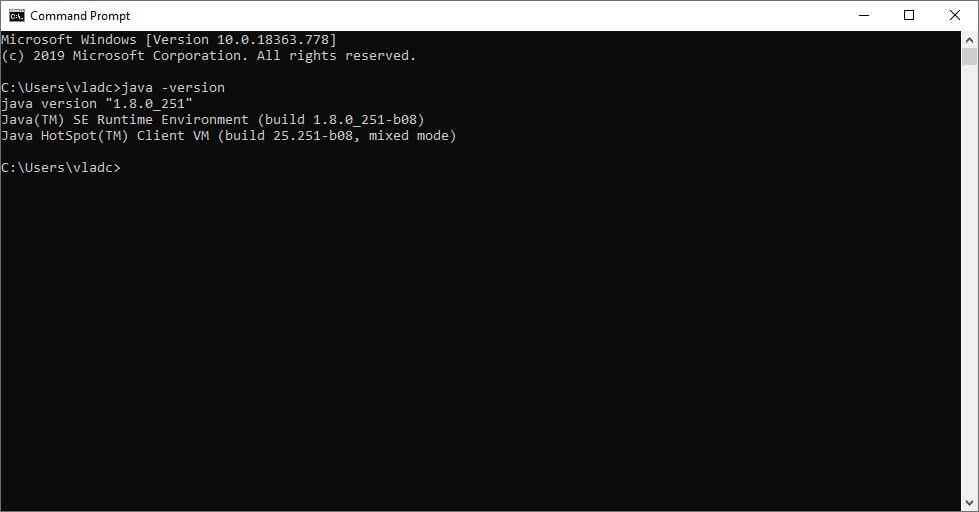- Minecraft es uno de los juegos sandbox más populares que puedes jugar en todas las plataformas. También permite a los usuarios crear su propio servidor para jugar con amigos.
- Sin embargo, a veces, mientras asigna más espacio a su servidor de Minecraft o accede al servidor, puede encontrar el error de no poder reservar suficiente espacio.
- Para obtener más artículos excelentes sobre este increíble juego de vóxeles, consulte nuestro centro de Minecraft dedicado.
- Visita nuestro sección detallada de juegos para aprender y solucionar más Minecraft y otros problemas relacionados con los juegos.

- Limitador de CPU, RAM y red con hot tab killer
- Integrado con Twitch, Discord, Instagram, Twitter y Messengers directamente
- Controles de sonido integrados y música personalizada
- Temas de color personalizados por Razer Chroma y forzar páginas oscuras
- VPN gratuito y bloqueador de anuncios
- Descarga Opera GX
Siempre es beneficioso agregar más RAM a su servidor de Minecraft. Sin embargo, a veces, mientras agrega más RAM o asigna más espacio, es posible que no pueda reservar suficiente espacio para el montón de objetos. Este error puede ocurrir debido a una versión incorrecta de Java JRE.
Varios usuarios han informado errores similares en el Comunidad de Reddit foro.
I Espero que este sea el sub-reddit correcto de todos modos, estoy creando un servidor de supervivencia con mis amigos y cuando agrego más RAM, aparece este error
C: UsersmeandDesktopServer> java -Xmx2048M -Xms2048M -jar server.jar noguiSe produjo un error durante la inicialización de la VMNo se pudo reservar suficiente espacio para el montón de objetos de 2097152KB
C: UsersmeandDesktopServer> PAUSA
Pulse cualquier tecla para continuar.. .
Si también le preocupa este error, aquí hay un par de consejos de solución de problemas para ayudarlo a resolver que el servidor de Minecraft no pudo reservar suficiente espacio en Windows.
¿Cómo soluciono el error de Minecraft no se puede reservar suficiente espacio?
1. Instalar Java JRE de 64 bits

- Ve a la Descarga de Java JRE página.
- Haga clic en Windows sin conexión(64 bits). Espere a que se complete la descarga.
- Haga doble clic en el instalador de Java para instalar la edición de 64 bits del entorno de ejecución de Java.
- Inicie su servidor de Minecraft e intente asignar más RAM al servidor.
- Compruebe si se ha resuelto el error de no poder reservar suficiente espacio.
Si el problema persiste incluso después de instalar la versión de 64 bits de Java JRE, siga estos pasos.
- prensa Tecla de Windows + R para abrir Ejecutar.
- Tipo cmd y haga clic en OK abrir Símbolo del sistema.

- En el símbolo del sistema, escriba el siguiente comando y haga clic en OK:
java -version - El comando anterior mostrará la versión de Java instalada en su computadora. El resultado se verá así:
C:> versión java
versión de Java "1.8.0_221"
Entorno de ejecución de Java (TM) SE (compilación 1.8.0_221-b11)
Servidor VM Java HotSpot (TM) de 64 bits (compilación 25.221-b11, modo mixto) - Si no dice "VM de servidor de 64 bits", significa que Minecraft todavía está encontrando la versión de 32 bits.
- Para solucionar este problema, debe eliminar la versión anterior y volver a instalar la edición de 64 bits.
Quite y vuelva a instalar Java JRE de 64 bits

- prensa Tecla de Windows + R.
- Tipo appwiz.cpl y haga clic en OK para abrir el Panel de control.
- Elegir la 32 bits edición de Java y haga clic en Desinstalar
- Además, desinstale Java JRE de 64 bits edición.
- Una vez hecho esto, instale el Java JRE de 64 bits descargado en el primer paso.
- Intente asignar más espacio a su servidor de Minecraft y verifique si hay mejoras.
2. Agregar una nueva variable de sistema
Nota: Antes de continuar con los pasos siguientes, crear un punto de restauración del sistema.

- prensa Tecla de Windows + R para abrir Ejecutar.
- Tipo control y haga clic en OK abrir Panel de control.
- Ir Sistema y seguridad> Sistema.
- Haga clic en Ver la configuración avanzada del sistema desde el panel izquierdo.
- En el Propiedades del sistema ventana, haga clic en el Variables ambientales botón.

- Bajo la Variables del sistema sección, haga clic en el Nuevo botón.

- Ingrese lo siguiente para Nombre de la variable y valor:
Nombre de variable: _JAVA_OPTIONS
Variable valor:–Xmx512M - Hacer clic OK para guardar los cambios.
- Hacer clic OK en todas las ventanas abiertas.
El proceso anterior establecerá el tamaño de la memoria en 512 MB y solucionará el error de servidor de Minecraft que no pudo reservar suficiente espacio.
El servidor de Minecraft no pudo reservar suficiente espacio, el error se puede resolver instalando la edición de 64 bits de Java JRE. Dado que la edición de 32 bits está limitada en el frente de la memoria, la instalación de la edición de 64 bits de Java eliminará la limitación.
Sin embargo, si el error se produce sin realizar ningún cambio, intente limitar la asignación de memoria a 512 MB agregando una nueva variable de sistema en el Panel de control.
3. Prueba otra alternativa de servidor de Minecraft

Uno de los aspectos clave del funcionamiento de un servidor es la RAM. Si no tiene suficiente RAM, no podrá ejecutar el servidor sin retrasos.
Con Minecraft Server Hosting, puede actualizar o degradar su RAM donde desee para asegurarse de obtener el equilibrio correcto que necesita. El primer paso para crear un servidor es saber qué plan de servidor elegir.
El servidor requiere RAM para admitir todos los reproductores conectados y ejecutar todo el software. La cantidad del reproductor, el tipo de complementos o modificaciones afectarán la cantidad de RAM que necesitará en su servidor. Es por eso que con una RAM considerable puede hacer más con su servidor.
Los planes de Minecraft Server Hosting son:
- 1 GB - el plan recomendado para pequeños servidores básicos básicos.
- 2GB - puede agregar algunos complementos o modificaciones base y aumentar su base de jugadores en su servidor.
- 3GB - para instalar modpacks o paquetes de complementos de tamaño mediano - hasta 25 mods o complementos.
- 4 GB - incluye la mayoría de modpacks - hasta 35-40 mods o complementos
- 5-10GB - admite más de 40 mods o complementos.
- Serie EX de 15GB - para comunidades muy grandes y modpacks / complementos extremos.
Actualice o rebaje su plan en cualquier momento eligiendo uno de los servidores de alojamiento más seguros.
⇒ Obtenga Apex MineCraft Hosting
Preguntas frecuentes
Sí, VPN no debería obstaculizar su conectividad a Minecraft. Sin embargo, si tiene problemas, consulte este artículo sobre la resolución de problemas de conectividad de Minecraft a través de VPN.
Sí, Minecraft se actualiza con regularidad. Verificar esta guía sobre cómo actualizar Minecraft para Windows 10.
Además de la tarifa única de comprar Minecraft, los usuarios también deben pagar una suscripción para poder jugar en línea en los servidores oficiales. Sin embargo, puedes seguir este artículo para ver cómo puede crear servidores para usted y sus amigos gratis.